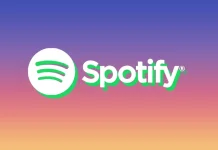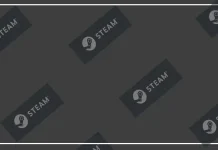Mnoho moderních her pro více hráčů má problémy s lagy, pády atd. Fortnite není výjimkou. Pro mnoho hráčů se pravidelné pády hry stávají důvodem k jejímu opuštění. Někteří se to snaží vyřešit, ale mnohým se to nedaří, zatímco jiní se o to ani nesnaží a obviňují z toho jen nedokonalost hry. Pro ty, kteří se rozhodli jít za svým cílem a problém s pády vyřešit, však existuje několik možností.
Mohou se požadavky Fortnite stát problémem
Nejprve zkontrolujte, zda vaše zařízení splňuje požadavky hry Fortnite. Častým důvodem pádu může být to, že váš počítač nemá správné specifikace. Pokud tomu tak je, jediným doporučením v této situaci je koupit nový počítač nebo vyměnit jeho součásti za vhodnější.
Jak spustit aplikaci Epic Games Launcher jako správce
Řízení uživatelského přístupu vám nedovoluje provádět v počítači určité akce. Chcete-li jej obejít, spusťte program Epic Games Launcher jako správce. To provedete následujícím způsobem:
- Klikněte pravým tlačítkem myši na zástupce nástroje Epic Games Launcher.
- V zobrazeném okně vyberte možnost Spustit jako správce.
- Po spuštění Launcheru tímto způsobem zkuste spustit hru Fortnite.
Jak aktualizovat ovladače grafické karty
Uživatelé počítačů často zapomínají včas aktualizovat své ovladače. To může být také příčinou špatného výkonu. K tomu je třeba použít aplikace zodpovědné za aktualizaci grafické karty. Liší se v závislosti na výrobci vaší grafické karty. Ke stažení potřebných programů použijte tyto odkazy: Intel, AMD, Nvidia.
Jak zkontrolovat herní soubory
Dalším problémem neustálých pádů může být poškozený soubor hry. Soubory mohou chybět nebo být poškozené. Pokud se tak stane, můžete je znovu stáhnout prostřednictvím nástroje Epic Games Launcher. Chcete-li to provést, musíte:
- Otevřete spouštěč Epic Games.
- Poté jděte do knihovny.
- Vedle Fortnite se objeví tři tečky, na které klikněte.
- Poté klikněte na tlačítko Zkontrolovat.
Po provedení výše uvedených kroků zjistíte, zda je s vašimi herními soubory vše v pořádku.
Jak vypnout aplikace na pozadí
Problémem může být také velké množství aplikací na pozadí. Zabírají paměť RAM a zatěžují procesor, což může způsobit nedostatek prostředků pro hru. Chcete-li tento problém vyřešit, proveďte následující kroky:
- Otevřete Správce úloh pomocí vyhledávacího řádku na ploše nebo stisknutím klávesové zkratky Ctrl+Alt+Delete.
- Podrobnější zobrazení otevřete pomocí tlačítka Další podrobnosti v dolní části okna Správce úloh. Pokud jste vše provedli správně, uvidíte, které programy jsou aktuálně spuštěny a kolik prostředků zabírají.
- Pokud si v něm projdete dostupné parametry, budete moci zjistit, co přesně brání stabilnímu výkonu, a vypnout to.
Jak obnovit redistribuovatelné soubory jazyka Visual C++
Ke spuštění hry Fortnite jsou nutné redistribuční soubory Visual C++. Ujistěte se, že jsou nainstalovány a/nebo obnoveny.
- Chcete-li si stáhnout Visual C++ Redistributables, použijte odkaz zde.
- Zkontrolujte, zda jste stáhli verzi x64 i x86.
- Po dokončení stahování spusťte spustitelné soubory a vyberte možnost Opravit.
- Po dokončení opravy restartujte počítač.
- Restartujte Fortnite.
Jak nastavit režim kompatibility
Váš problém může vyřešit nastavení režimu kompatibility pro Fortnite.
- Přejděte do adresáře binárních souborů hry Fortnite (výchozí: C:\Program Files\Epic Games\Fortnite\FortniteGame\Binaries\Win64).
- Najděte soubor FortniteClient-Win64-Shipping.exe.
- Klikněte na něj pravým tlačítkem myši a potom klikněte na příkaz Vlastnosti.
- Kompatibilita s kohoutkem.
- Klikněte na políčko Spustit tento program v režimu kompatibility.
- Zkontrolujte, zda je vybrána možnost Windows.
- Zaškrtněte políčko Zakázat optimalizaci na celou obrazovku.
- Vyberte možnost Použít.
- Klepněte na tlačítko OK.
- Znovu vstupte do hry Fortnite.
Jak používat DirectX 11
Problémem může být DirectX 12. Pokud ano, můžete provést downgrade na DirectX 11.
- Spusťte spouštěč Epic Games.
- Přejděte do Nastavení.
- Přejděte dolů a rozbalte Fortnite.
- Poté zaškrtněte políčko Rozšířené argumenty příkazového řádku.
- Zadejte d3d11 a restartujte Fortnite.
Jak zkontrolovat stav serveru Epic Games
Chcete-li zkontrolovat stav serveru, přejděte na tento odkaz. Pokud je se serverem něco v nepořádku, nebudete moci hrát, dokud nebude problém odstraněn.
Jak nastavit oblast výběru přehrávače na hodnotu Automaticky
Tato metoda vám pomůže zajistit co nejnižší zpoždění nebo ping. V souladu s tím snížíte pravděpodobnost pádu.
- Otevřete Fortnite.
- Stiskněte tlačítko Battle Royale.
- Klepněte na tlačítko Menu v pravém horním rohu.
- Přejděte do Nastavení.
- V horní části klikněte na ikonu ozubeného kola.
- U možnosti Shodná oblast vyberte možnost Automaticky.
Jak opravit ztrátu paketů
Pokud se vyskytne problém s internetem, zkuste restartovat směrovač a znovu se připojit k síti. Zkontrolujte nastavení internetového připojení. Pokud to nepomůže, obraťte se na poskytovatele internetového připojení, měl by vám pomoci.